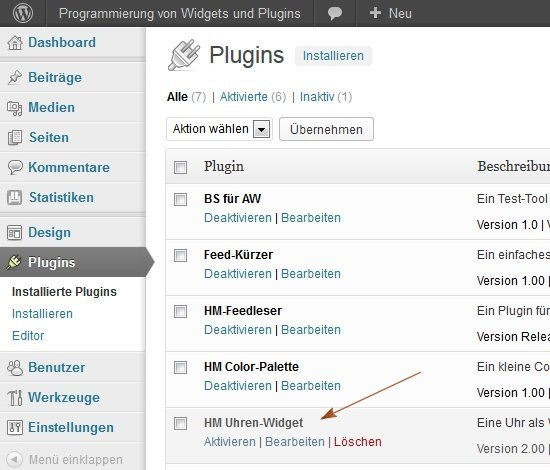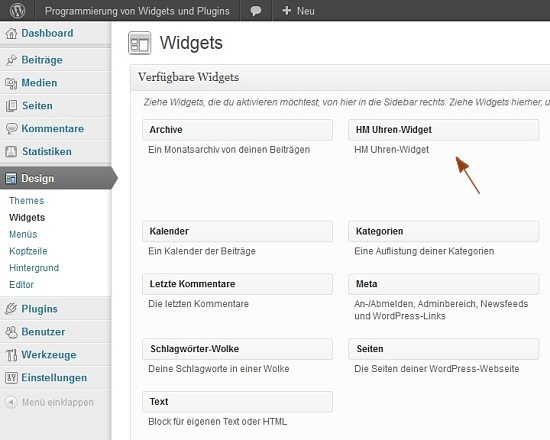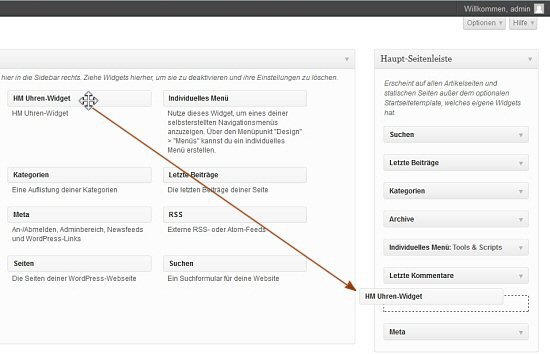Die Installation eines Sidebar-Widgets in einer WordPress-Website ist im Normalfall in wenigen Augenblicken erledigt. Voraussetzung ist jedoch, der Betreiber des Blogs oder der Website kennt die Reihenfolge der einzelnen Schritte von der Aktivierung bis zum Einbinden in die Seitenleiste aus dem “Effeff” und muss nicht erst nach einem Tutorial suchen. Damit die Besucher unserer Seiten nicht lange suchen müssen, falls sie nicht oder noch nicht über die erforderliche Routine verfügen, haben wir eine kleine bebilderte Anleitung für die Aktivierung und Installation eines Sidebar-Widgets angefertigt.
Voraussetzung für die nachfolgende Anleitung ist, Sie haben den ersten Schritt bereits erledigt und ein Plugin-Script für ein Widget in das entsprechende Verzeichnis ihrer WordPress-Installation abgelegt.
Ein Beispiel:
/wp-content/plugins/name-der-widget-datei.php
Oder:
/wp-content/plugins/name-des-widget-verzeichnisses/die-enthaltenen-dateien.php
Nachdem das Plugin abgelegt wurde, sollte der Name des Plugins in der Plugin-Übersicht vom Dashboard erscheinen, gefolgt von einer kurzen oder etwas längeren Description. Als Beispiel für diese Anleitung sool das HM Uhren-Widget dienen, welches wir auf der Seite “Eine Uhr als Widget für die Sidebar” veröffentlichten.
Alles was Sie auf dieser Seite tun müssen, das ist nicht mehr und nicht weniger, als einmal kurz auf den Link “Aktivieren” zu klicken.
Falls das Plugin keine Fehler enthält oder sich mit anderen Scripts beißt, können Sie im Anschluss innerhalb des Dashboards von der Plugin-Übersichtsseite zur Widget-Übersichtsseite wechseln, die unter dem Menüpunkt Design (Untermenü Widgets) erreichbar ist. Es sei angemerkt, dass es durchaus vorkommen kann, dass zwei Plugins sich gegenseitig beißen. Dazu reicht bereits Namensgleichheit bei den Bezeichnern von zu registrierenden Klassen aus.
In der Übersicht für verfügbare Widgets sollte nun der Name des neuen Widgets erscheinen:
Gab es bis zu diesem Schritt keine Probleme, können Sie mit der Maus das neue Widget einfach zu der Position ziehen, an der es in der Sidebar (Seitenleiste) erscheinen soll.
Ein späteres Umsortieren ist auf die gleiche Weise durchführbar.